如何在Windows 10教育版中进入安全模式
来源:系统家园
时间:2024-02-06 17:00:46 158浏览 收藏
本篇文章主要是结合我之前面试的各种经历和实战开发中遇到的问题解决经验整理的,希望这篇《如何在Windows 10教育版中进入安全模式》对你有很大帮助!欢迎收藏,分享给更多的需要的朋友学习~
win10教育版在开启了安全模式后,每次在电脑启动时只会启动必要的系统服务,不仅能够减少电脑系统资源的消耗,而且能够解决一些系统问题,接下来为大家介绍方法。
win10教育版怎么进入安全模式
1、首先电脑需要处于开机界面,当微软图标出现的时候按住电源键强制关机。
接下来以上操作重复三次,这样系统就会自动诊断电脑,进入自动修复界面。
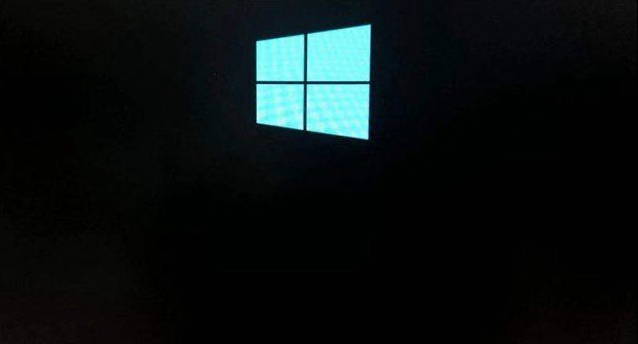
2、在进入自动修复界面以后,能够看到两个选项,这里选择“高级选项”。
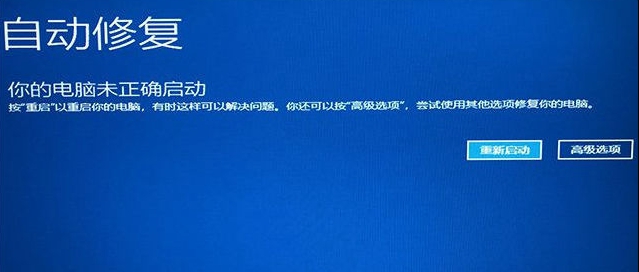
3、随后点击第二个选项“疑难解答”。
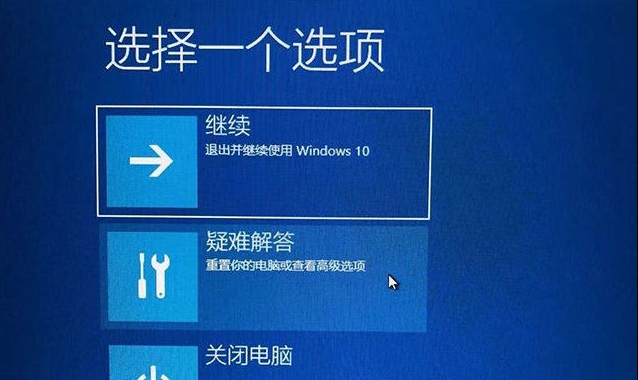
4、接着在疑难解答界面后,需要点击第一个“重置此电脑”选项。
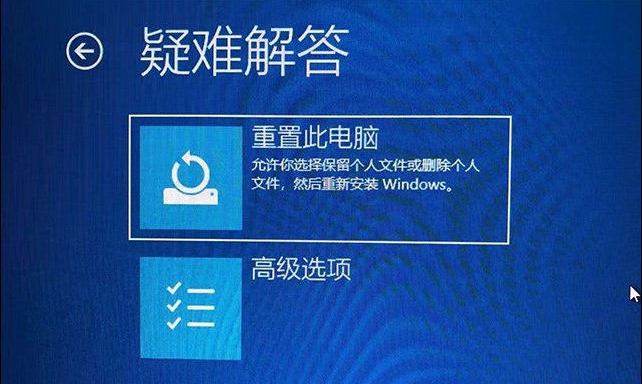
5、在此窗口中,用户需要点击“启动设置”按钮。
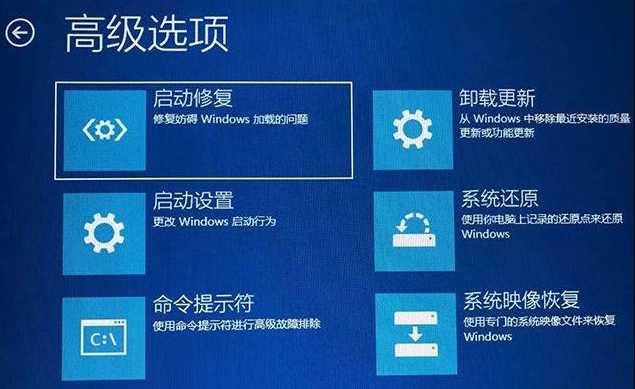
6、随后进入启动设置界面后,点击重启按钮,将电脑重新启动。
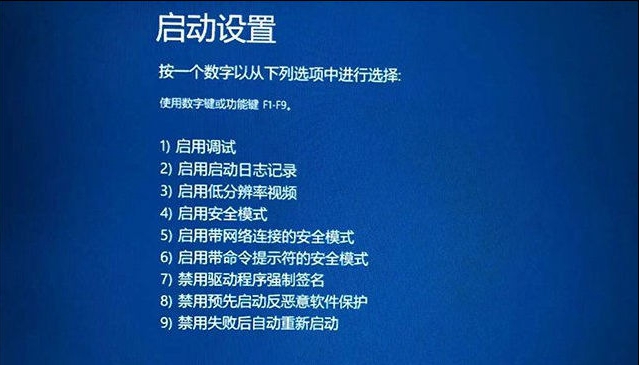
7、在序列号为4-6号就能够打开安全模式,在不需要网络的情况下,只需要按下4或者f4就能够开启了。
好了,本文到此结束,带大家了解了《如何在Windows 10教育版中进入安全模式》,希望本文对你有所帮助!关注golang学习网公众号,给大家分享更多文章知识!
声明:本文转载于:系统家园 如有侵犯,请联系study_golang@163.com删除
相关阅读
更多>
-
501 收藏
-
501 收藏
-
501 收藏
-
501 收藏
-
501 收藏
最新阅读
更多>
-
141 收藏
-
355 收藏
-
270 收藏
-
332 收藏
-
439 收藏
-
409 收藏
-
157 收藏
-
354 收藏
-
378 收藏
-
479 收藏
-
304 收藏
-
474 收藏
课程推荐
更多>
-

- 前端进阶之JavaScript设计模式
- 设计模式是开发人员在软件开发过程中面临一般问题时的解决方案,代表了最佳的实践。本课程的主打内容包括JS常见设计模式以及具体应用场景,打造一站式知识长龙服务,适合有JS基础的同学学习。
- 立即学习 543次学习
-

- GO语言核心编程课程
- 本课程采用真实案例,全面具体可落地,从理论到实践,一步一步将GO核心编程技术、编程思想、底层实现融会贯通,使学习者贴近时代脉搏,做IT互联网时代的弄潮儿。
- 立即学习 516次学习
-

- 简单聊聊mysql8与网络通信
- 如有问题加微信:Le-studyg;在课程中,我们将首先介绍MySQL8的新特性,包括性能优化、安全增强、新数据类型等,帮助学生快速熟悉MySQL8的最新功能。接着,我们将深入解析MySQL的网络通信机制,包括协议、连接管理、数据传输等,让
- 立即学习 500次学习
-

- JavaScript正则表达式基础与实战
- 在任何一门编程语言中,正则表达式,都是一项重要的知识,它提供了高效的字符串匹配与捕获机制,可以极大的简化程序设计。
- 立即学习 487次学习
-

- 从零制作响应式网站—Grid布局
- 本系列教程将展示从零制作一个假想的网络科技公司官网,分为导航,轮播,关于我们,成功案例,服务流程,团队介绍,数据部分,公司动态,底部信息等内容区块。网站整体采用CSSGrid布局,支持响应式,有流畅过渡和展现动画。
- 立即学习 485次学习
